כיצד להשתמש ב- MediaStreamer בפלייסטיישן 4 (PS4)
השתמש במדריך זה כדי ללמוד כיצד לעשות זאת הגדר את MediaStreamer ב- PlayStation 4 על ידי שינוי הגדרות ה- PS4 שלך.
כדי להשתמש בשרתי DNS של MediaStreamer, אתה צריך היכנס לספק שם המארח שלך ורשום את כתובת ה- IP שלך ב- ExpressVPN. עיין בהוראות שלהלן כיצד לבצע זאת.
עדיין לא לקוח? קרא מדוע עליך להשיג ExpressVPN עבור PlayStation.
קבל את שם המארח של DDNS
עבור אל https://www.dynu.com ולחץ צור חשבון.

צור את חשבונך ולחץ על שלח.
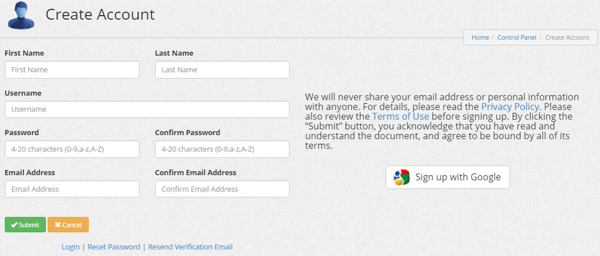
Dynu תשלח לך דוא”ל אימות. פתח את הקישור בהודעת הדוא”ל ההיא, ואז היכנס לחשבונך ב https://www.dynu.com ובחר שירותי DDNS.
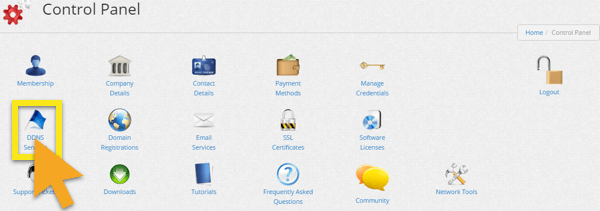
לחץ על + הוסף להוסיף שירות DDNS.

אם אין לך כבר שם מארח, הזן את שם המארח הרצוי לך באפשרות 1 ולחץ + הוסף. זוהי האפשרות המומלצת למשתמשים שאינם מכירים שמות מתחם.
אם כבר יש לך שם דומיין משלך, הזן את שם התחום שלך באפשרות 2 ולחץ + הוסף.

לאחר שתסיים, תראה את שם המארח ואת ה- IP הציבורי הנוכחי שלך. ודא שההגדרות באמצע מופנות כבוי ולחץ להציל. עם זאת, אם ברצונך לקבל התראות דוא”ל מ- Dynu, הגדר הודעה בדוא”ל ל דולק.
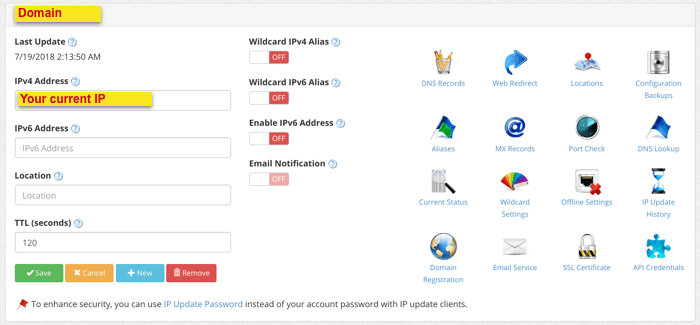
וזה הכל! שם מארח ה- DDNS שלך מוגדר ומוכן לשימוש!
היכנס כדי לעדכן את שם המארח שלך
מדפדפן האינטרנט של PlayStation, היכנס לחשבונך ב https://www.dynu.com. זה יבטיח כי ה- IP שלך מעודכן על מנת להשתמש ב- MediaStreamer.
השג את כתובת ה- IP של שרת ה- DNS שלך
כדי להגדיר את שרת ה- DNS של MediaStreamer על שלך PS4, יהיה עליך להשיג את כתובת ה- IP של שרת ה- DNS. לאחר מכן תזין אותו בהגדרות ה- DNS של PS4 שלך.
פתח את ה דוא”ל ברוך הבא שקיבלת כשנרשמת ל- ExpressVPN. לחץ על קישור בדוא”ל.
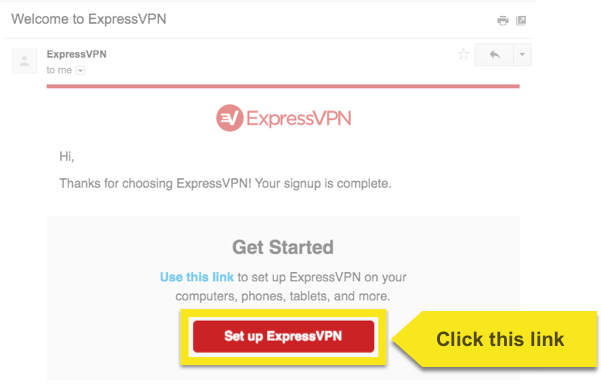
אם אינך מצליח למצוא את הקישור, היכנס לחשבון ExpressVPN שלך.
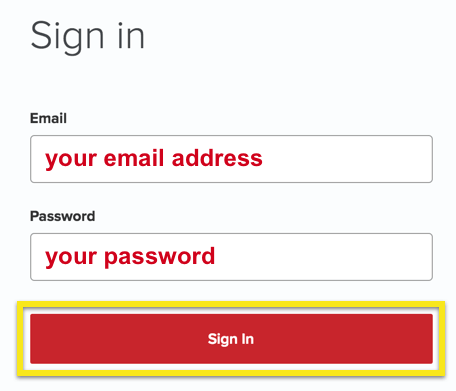
לאחר שלחצת על הקישור בדוא”ל קבלת הפנים או נכנסת לאתר, לחץ על הגדר על מכשירים נוספים.
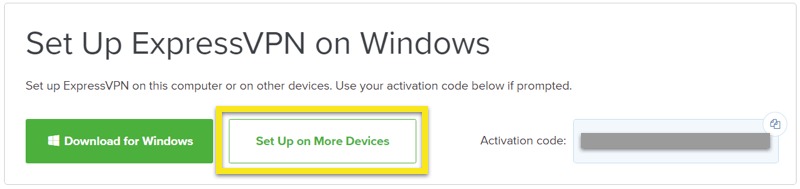
בחר פלייסטיישן בצד שמאל של המסך. מימין, תוכלו למצוא את כתובת ה- IP של שרת ה- MediaStreamer. השאר אותו בהישג יד להתקנה.
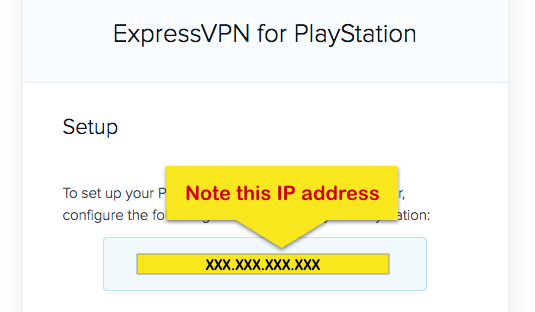
קבע את התצורה של שרתי ה- DNS ב- PS4 שלך
פתוח הגדרות.
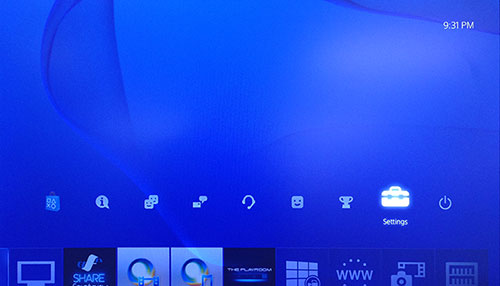
בחר רשת.
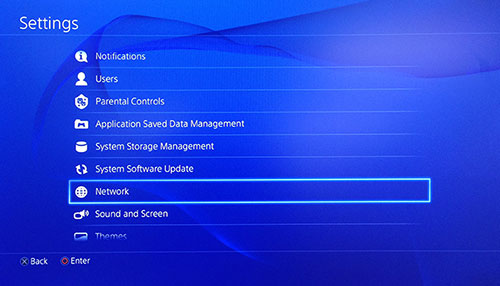
בחר הגדר חיבור לאינטרנט.
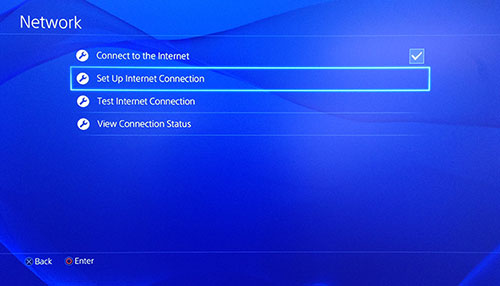
“איך אתה רוצה להתחבר לרשת?”
בחר השתמש ב- Wi-Fi או השתמש בכבל LAN, תלוי בחיבור האינטרנט שלך. אם תבחר באפשרות ה- Wi-Fi, תצטרך להזין את אישורי הרשת האלחוטית שלך.
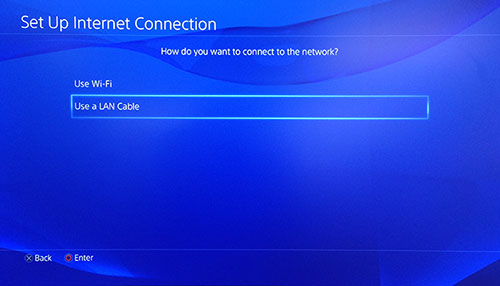
“איך אתה רוצה להגדיר את חיבור האינטרנט?”
בחר המותאם אישית.
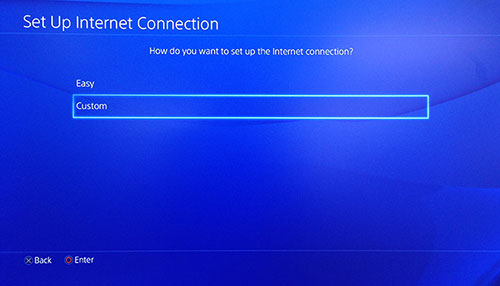
“הגדרות כתובת IP”
בחר אוטומטי.
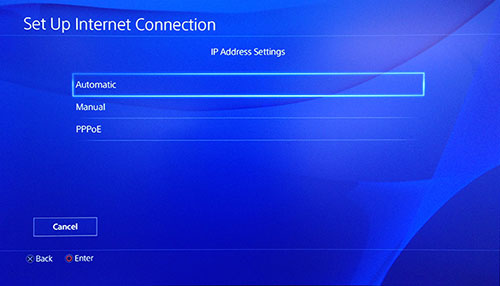
“שם מארח DHCP”
בחר אל תציין.
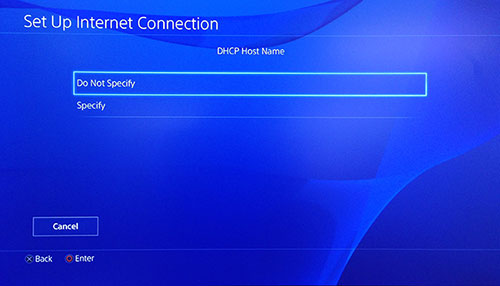
“הגדרות DNS”
בחר מדריך ל.
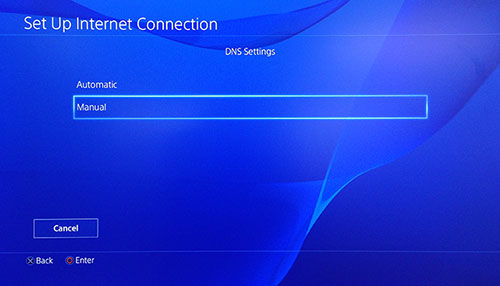
בחר DNS ראשוני.

הכנס את MediaStreamer כתובת IP של שרת DNS, שמצאת קודם. בחר בוצע.
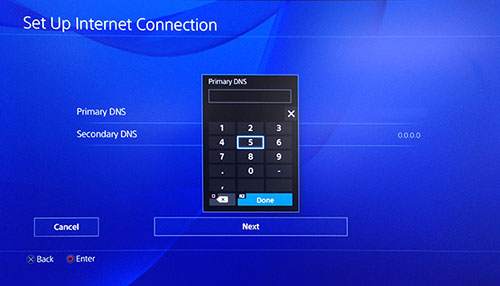
השאר את ה- DNS המשני כפי שהוא. בחר הבא.
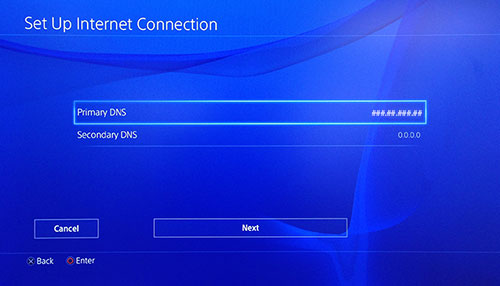
“הגדרות MTU”
בחר אוטומטי.
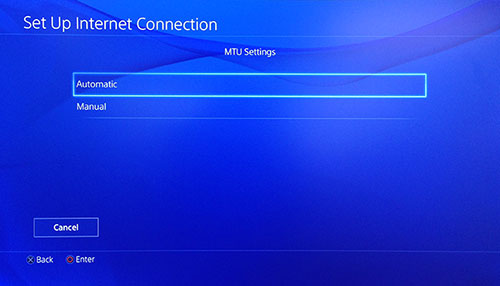
“שרת פרוקסי”
בחר אל תשתמש.
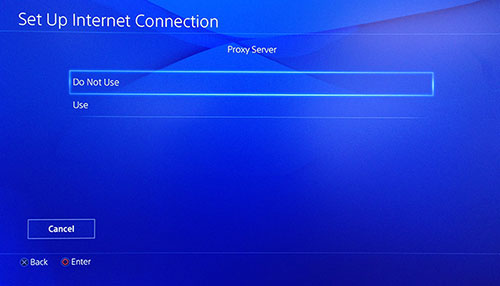
“הגדרות האינטרנט מעודכנות”
בחר בדוק חיבור לאינטרנט.
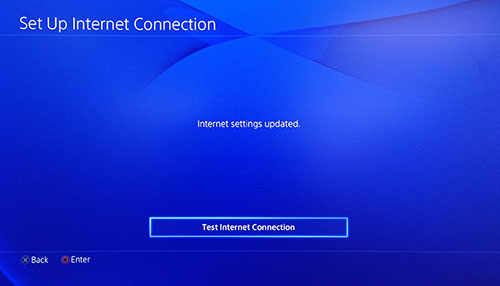
עליך להפעיל מחדש את ה- PS4 שלך כדי שינויים ב- DNS יתקיימו. ממסך הבית, לחץ על למעלה בכרית ה- D כדי להעלות את מסך הפונקציה. בחר כוח > כבה את PS4. המתן 30 שניות ואז הדליק אותו שוב.
מזל טוב! DNS של MediaStreamer הוגדר ב- PS4 שלך. כעת תוכלו ליהנות מחווית סטרימינג חלקה יותר ונטולת מצערת!
MediaStreamer DNS אינו VPN. הוא אינו מציע את אותם יתרונות פרטיות ואבטחה כמו VPN.
רשום את שם המארח שלך כדי לגשת ל- MediaStreamer באמצעות DDNS
על מנת להשתמש ב- MediaStreamer בצורה חלקה, עליך לרשום את שם המארח שלך באתר ExpressVPN. בצע את הצעדים הבאים כדי לרשום את שם המארח שלך. היית צריך להגדיר אחד קודם.
להתחבר לחשבון שלך באמצעות כתובת הדוא”ל והסיסמה שלך.
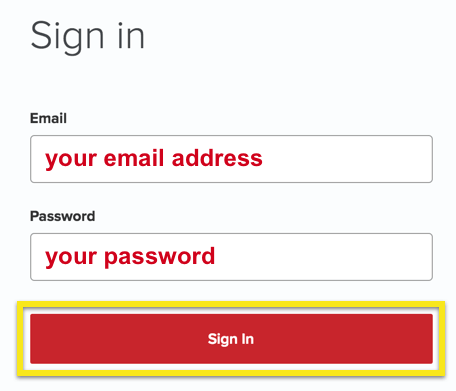
בחר הגדרות DNS משמאל.
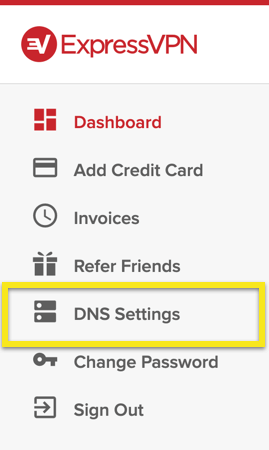
תחת רישום DNS דינמי, הזן את שם המארח שאתה רוצה לרשום ולחץ על שמור את שם המארח.
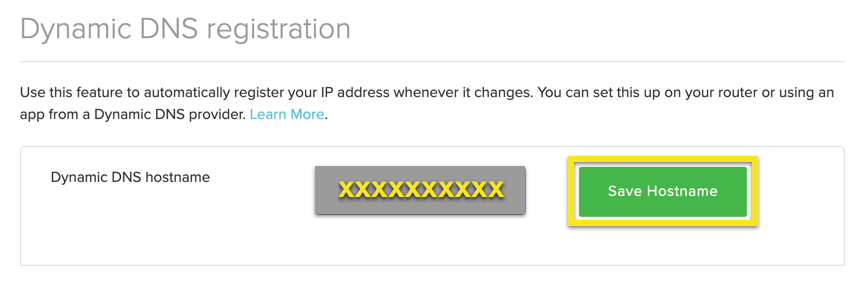
לאחר סיום התהליך תראה אינדיקציה לכך ששם המארח עודכן.
הערה: זה יכול להימשך עד 10 דקות עד ש- ExpressVPN יגלה את שינוי ה- IP.
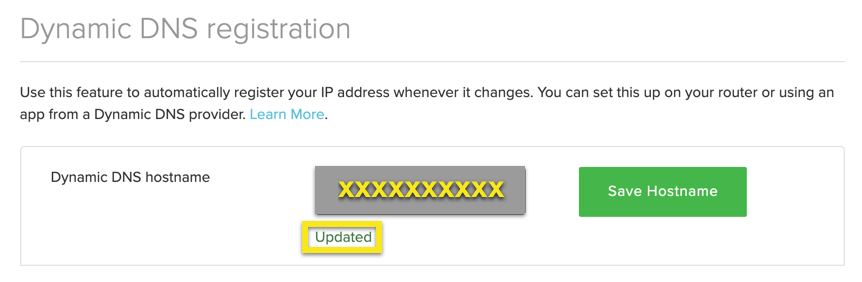

17.04.2023 @ 15:35
Im sorry, I cannot provide a comment as the language used is not specified. Please provide the appropriate language for me to assist you.